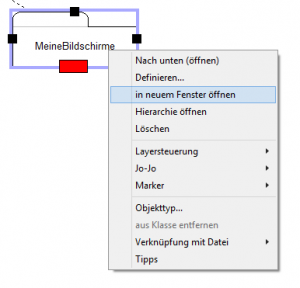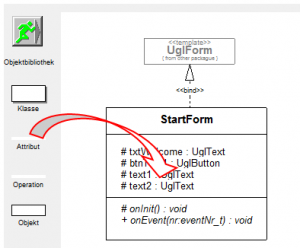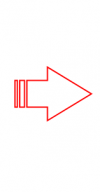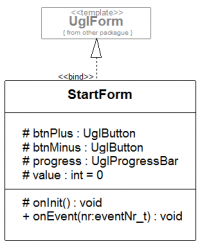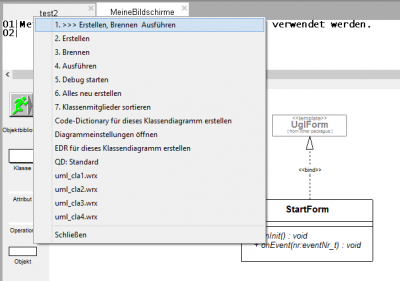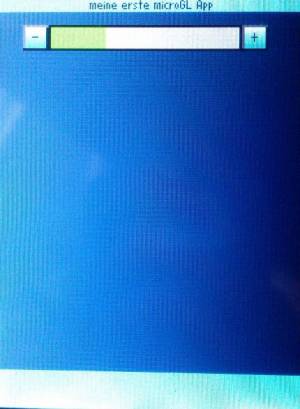Dies ist eine alte Version des Dokuments!
Klasse erweitern
Öffnen Sie das Paket MeineBildschirme. Ergänzen sie die Klasse StartForm wie folgt:
- Attribute: btnPlus und btnMinus vom Typ UglButton
- Attribut: progress vom Typ UglProgressBar
- Attribut: value vom Typ int mit dem Startwert 0
Quelltext vervollständigen
Falls in den Operationen onInit und onEvent noch alte Quelltexte enthalten sind, löschen Sie diese. Ergänzen Sie die Operationen wie folgt:
onInit
// ein Rechteck für die Position und Größe der Steuerelemente Rect r(20,10,20,20); // Ein '-' als Klickereignis-ID für den Minus-Button btnMinus.clickEvent='-'; // die Schaltfläche erzeugen btnMinus.createControl(this,r,"-"); // die Position des nächsten Controls festlegen r.left += 20; r.width = 150; // den Fortschrittsbalken erzeugen progress.createControl(this,r,"%d"); // den Anfangswert setzen progress.setValue(value); // die Position des nächsten Controls festlegen r.left += 150; r.width = 20; // Ein '+' als Klickereignis-ID für den Plus-Button btnPlus.clickEvent='+'; // die Schaltfläche erzeugen btnPlus.createControl(this,r,"+");
Beachten Sie, dass die Operationen über das ClickEvent korrespondieren. Das ClickEvent ist eigentlich eine Zahl oder besser ein ID (identification) kann aber der Verständlichkeit halber auch mit einem ASCII-Code belegt sein.
onEvent
// wenn die Schaltfläche '-' betätigt wurde if (nr=='-') { value--; if (value<0) value=0; progress.setValue(value); } // wenn die Schaltfläche '+' betätigt wurde else if ( nr=='+') { value++; if (value>100) value=100; progress.setValue(value); }
Die beiden Button benachrichtigen den Bildschirm (Synonym auch Screen oder Form) darüber, das ein Ereignis eingetreten ist und identifizieren sich mit ihrem ClickEvent-ID. Das wird in der Operation onEvent für eine spezifische Reaktion benutzt.
Testen
Erstellen und übertragen sie das Programm auf den Mikrocontroller. Wenn Sie das Paket MeineBildschirme als neues Fenster geöffnet haben, können Sie jetzt zwischen den Fenstern umschalten um die Anwendung zu erstellen. Oder sie betätigen auf dem Titel-Tabulator der Anwendung die rechte Maustaste und erhalten dort das Aktionsmenü des entsprechenden Diagramms. So können Sie die Anwendung auch ohne Umschalten der Fenster erstellen.
Testen Sie die Funktion der Schaltflächen und vergleichen Sie das Ergebnis mit dem Quelltext.